도면을 현재 도면과 비교할 때 설정 및 명령을 표시합니다.
도구막대 명령 및 옵션
비교 작업이 시작될 때 DWG 비교 도구막대가 표시됩니다.
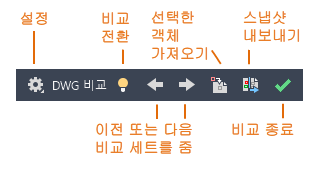
다음과 같은 컨트롤을 사용할 수 있습니다.
설정 패널
설정 패널은 표시되는 차이점 유형, 구름형 리비전, 해치 또는 문자 객체의 표시 여부 및 사용할 색상을 조정합니다. 자주 변경되는 사항은 편리하게 액세스할 수 있도록 설정 패널을 고정할 수 있습니다. 명확성을 높이기 위해 색맹 사용자를 위한 색상이 다음 이미지에 사용되었습니다.
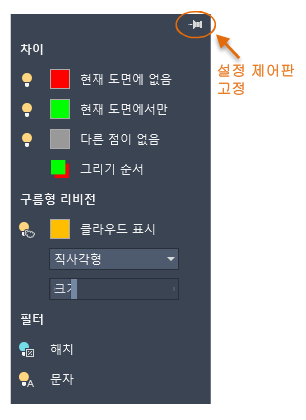
- 차이

- 전구 아이콘을 사용하여 비교 결과의 객체 가시성을 전환합니다. 또한 색상 견본을 클릭하여 다른 색상을 선택할 수 있습니다. 그리기 순서 옵션은 객체가 겹칠 때 맨 위에 표시되는 항목을 조정합니다.
- 구름형 수정기호
- 구름형 리비전은 현재 및 비교 도면 간의 차이점을 둘러싸서 변경 사항 세트에 그룹화합니다. 변경 사항 세트는 근접성을 기준으로 단일 구름형 리비전에 포함되는 객체이며 자동으로 결정됩니다. 클라우드 표시 아이콘을 클릭하여 구름형 리비전의 색상을 변경할 수 있습니다.
주: 비교 구름형 리비전의 호 크기는 직접 조정할 수 없습니다. 호 크기는 도면 범위의 크기에 따라 결정됩니다.
- 직사각형. 각 변경 사항 세트 주위에 단일 직사각형 구름형 리비전을 작성해 변경 사항을 표시합니다.
- 폴리곤. 각 차이점 주위의 직사각형을 병합하여 폴리곤 구름형 리비전을 작성해 변경 사항을 표시합니다.
- 크기. 변경 사항 세트에서 각 구름형 리비전을 작성하는 데 사용되는 직사각형까지의 간격띄우기 거리를 조정합니다.
- 필터
- 필터를 사용하면 비교 결과에서 문자 또는 해치 객체를 제외할 수 있습니다.
비교 전환 - 켜기 또는 끄기 
현재 도면에서 비교 결과의 화면표시를 전환합니다.
이전 또는 다음
현재 도면에서 각 연속 변경 사항 세트로 줌 확대합니다.
객체 가져오기
COMPAREIMPORT 명령을 시작합니다. 프롬프트에서 객체를 선택할 때 현재 도면에 아직 없는 객체만 선택할 수 있습니다. 이를 통해 가져오는 객체를 비교 도면에 고유한 객체로 제한할 수 있습니다.
스냅샷 내보내기
COMPAREEXPORT 명령을 시작합니다. 비교 결과를 스냅샷 도면이라고 하는 새 도면 파일로 내보냅니다. 스냅샷 도면을 열 때마다 DWG 비교 스냅샷 도구막대가 표시됩니다.
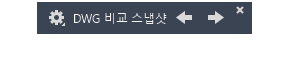
이 도구막대는 설정 패널과 이전 및 다음 컨트롤을 제공하는 DWG 비교 도구막대와 유사합니다.
비교 종료
현재 도면의 비교를 종료하는 COMPARECLOSE 명령을 시작합니다.